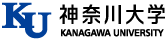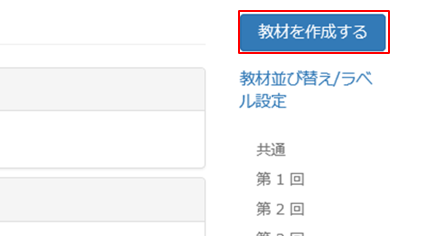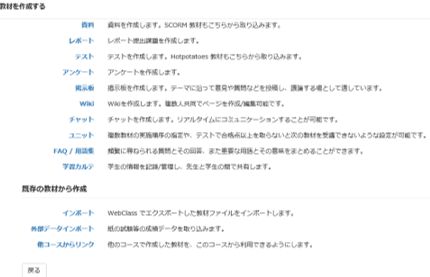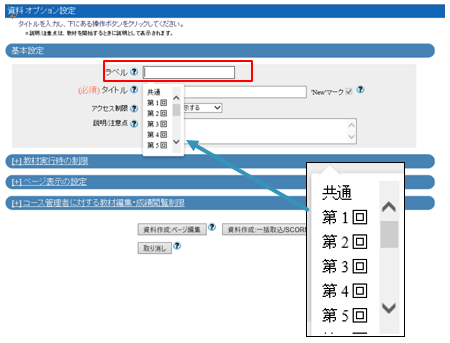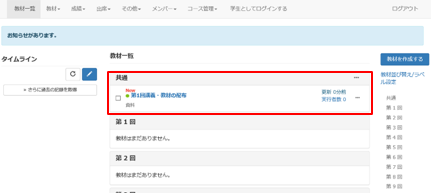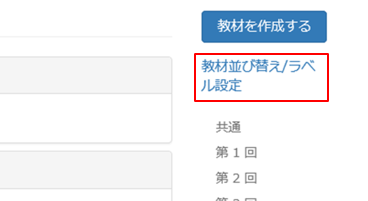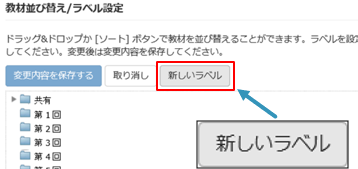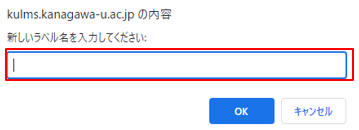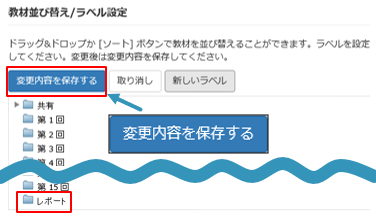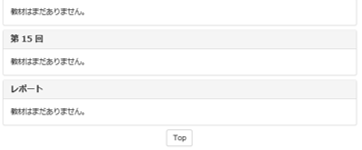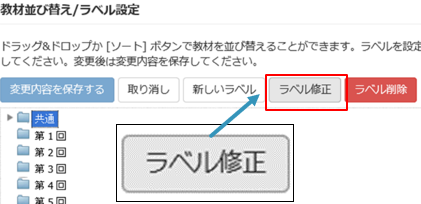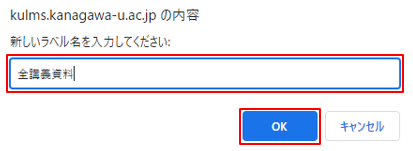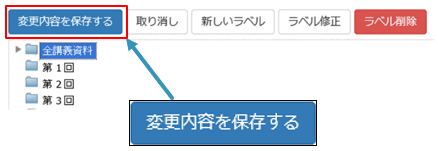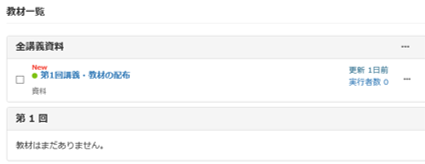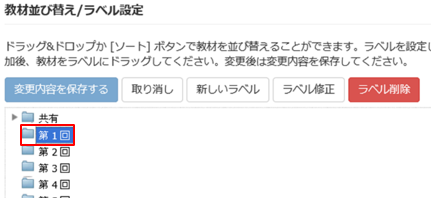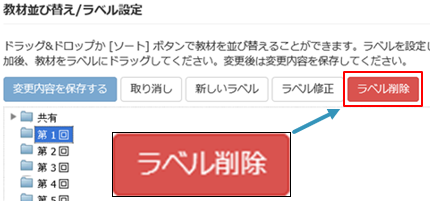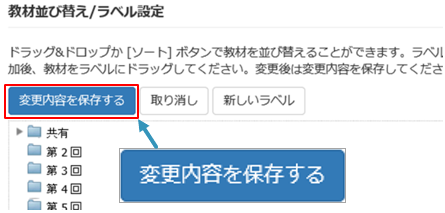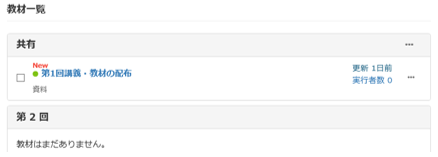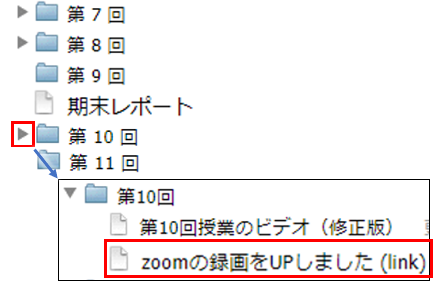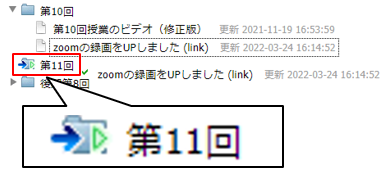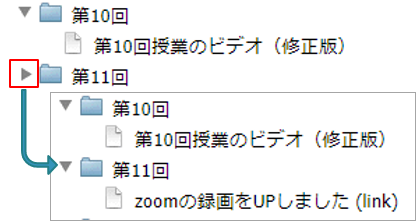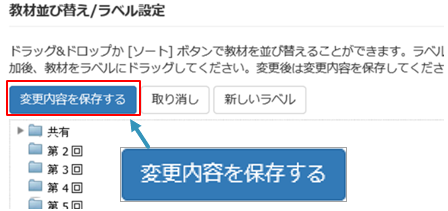教員向けマニュアル
3-2教材並び替え/ラベル設定
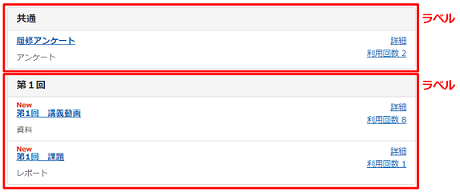
教材はラベル単位でまとめることができ、各コースにはデフォルトで「共通」ラベルが作成されています。
特にラベルの使い分けをしない場合は、あらかじめ用意された「共通」ラベルに教材を追加してください。
※ラベルの個数やラベル名は、後から変更が可能です。
講義の回数分のラベルを使用し、教員・学生双方から、今日の授業で使われた教材や出された課題がどこにあるのかを分かりやすくする。
毎回の授業で配布物が発生しない場合は「配布資料」、「課題」等のラベルを作成し、教材または各種課題やレポート提出場所をわかりやすくする。
複数の教員が担当する講義で教員別にラベルを分けて、どちらの教員の教材であるかわかりやすくする・・・・等
教材作成時にラベルを指定・作成する
教材を作成する際に既存のラベルを指定したり、新規にラベルを作成することができます。
1コース右側にある[教材を作成する]または「教材」タブ内の[教材を作成する]をクリックします。
2一覧から、作成したい教材を選択します。
3既存のラベルを指定する場合は[ラベル]をクリックし、教材を振り分けたいラベル名を選択します。新規にラベルを作成する場合は[ラベル]入力枠にラベル名を入力します。
その他設定項目を変更し、教材作成を進めます。
※教材作成の詳細については、各教材のマニュアルをご確認ください。
4選択もしくは入力したラベルに教材が作成されます。
ラベルを作成する
新規にラベルを作成することができます。
1コース右側にある[教材並べ替え/ラベル設定]をクリックします。
2[新しいラベル]をクリックします。
3編集ウィンドウが表示されるので、任意のラベル名を入力し、[OK]をクリックします。
4ラベル一覧の一番後ろに追加された事を確認し、[変更内容を保存する]をクリックして閉じます。
5コース画面の一番下にラベルが作成されました。
ラベル名を編集する
既存のラベルや、作成したラベルのラベル名を編集することができます。
1コース右側にある[教材並び替え/ラベル設定]をクリックします。
2編集したいラベル名を選択し、[ラベル修正]をクリックします。
3編集ウィンドウが表示されるので、任意のラベル名に編集し、[OK]をクリックします。
4ラベル名が変更されことを確認し、 [変更内容を保存する]をクリックして閉じます。
5ラベル名が変更されました。
ラベルを削除する
不要なラベルを削除することができます。削除するラベル内に教材がある場合は、ラベルのみ削除され教材はコースに残ります。
1コース右側にある[教材並び替え/ラベル設定]をクリックします。
2削除したいラベル名をクリックして選択します。
3[ラベル削除]をクリックします。
4ラベルが削除されたことを確認し、[変更内容を保存する]をクリックして閉じます。
5ラベルが削除されました。
教材/ラベルを並び替える
コースに表示される各教材やラベルの表示順を並び替えることができます。
1コース右側にある[教材並び替え/ラベル設定]をクリックします。
2並び替えたい教材もしくはラベルが表示されていることを確認します。ラベルの中の教材を並び替えたい場合は、ラベル名左側の横向きの三角形をクリックするとラベル内の教材が表示されます。
3並び替えたい教材もしくはラベルをドラッグして動かすと、「→」のアイコンがリストの左側で動きます。「→」を希望する所に移動させてドロップします。例として「zoomの録画をUPしました(link)」を「第11回」に移動させます。
4「第11回」に教材が移動されたため左側に横向きの三角形が追加されました。
三角形をクリックして、「zoomの録画をUPしました(link)」が移動されていることを確認します。
5[変更内容を保存する]をクリックして閉じます。
例ではラベルの変更を行いましたが、同じラベルの中で教材の上下を入れ替えたり、ラベルを外しつつ表示場所を変更することも可能です。教材自体のタイトルの変更は、個々の教材の「設定」から行わなければならないのでご注意ください。